Bull NovaScale Blade Brocade 4GB SAN Switch Module Guide d'installation
PDF
Descarregar
Documento
Guide d'installation REFERENCE 86 F1 98ER 00 NOVASCALE BLADE Module de commutation SAN 4 Go Brocade NOVASCALE BLADE Module de commutation SAN 4 Go Brocade Guide d'installation Matériel Mai 2006 BULL CEDOC 357 AVENUE PATTON B.P.20845 49008 ANGERS CEDEX 01 FRANCE REFERENCE 86 F1 98ER 00 L'avis juridique de copyright ciaprès place le présent document sous la protection des lois de Copyright qui prohibent, sans s'y limiter, des actions comme la copie, la distribution, la modification et la création de produits dérivés â partir du présent document. Copyright Bull SAS, 2006 Copyright Intel Corporation, 2005 Imprimé en France Nous vous encourageons à nous faire part de vos commentaires sur la forme, le contenu et la présentation du document. Un formulaire figure à la fin du document à cet effet. Pour commander des exemplaires supplémentaires du document ou d'autres documents techniques Bull, utilisez le bon de commande figurant à la fin du document. Marques déposées Toutes les marques déposées sont la propriété de leurs titulaires respectifs. Intel, Pentium, Itanium and Xeon sont des marques déposées d'Intel Corporation ou des ses filiales aux Etats-Unis et dans d'autres pays. *Brocade, Brocade Fabric OS, et Brocade Secure Fabric OS sont des marques déposées de Brocade Communicatons, Inc... Les informations contenues dans ce document peuvent être modifiées sans préavis. Bull n'est pas responsable des erreurs éventuelles pouvant figurer dans ce document, ni des dommages pouvant résulter de son utilisation. Informations de réglementation et de sécurité sur les serveurs lames NovaScale ✏ REMARQUE Les procédures de maintenance sont conçues pour vous aider à localiser les problèmes. Elles ont été écrites en supposant que vous avez été formé sur tous les types d'ordinateurs ou que vous êtes familiarisé avec les ordinateurs, les fonctions, la terminologie et les informations de maintenance utilisés dans ce manuel. Important Safety Instructions Read all caution and safety statements in this document before performing any of the instructions. Read the manual NovaScale Blade Series Boards and Chassis Safety Information. Consignes de sécurité Lisez attentivement toutes les consignes de sécurité et les mises en garde indiquées dans ce document avant de suivre toute instruction. Consultez le manuel NovaScale Blade Series Boards and Chassis Safety Information. Wichtige Sicherhetshinweise Lesen Sie zunächts sämtliche Warn- und Sicherheitshinweise in diesem Dokument, bevor Sie eine der Anweisungen ausführen. Beachten Sie auch dem Buch NovaScale Blade Series Boards and Chassis Safety Information. Importanti istruzioni sulla sicurezza Leggere attentamente tutte le istruzioni sulla sicurezza contenute nel presente documento prima di eseguire qualsiasi operazione. Vedere il manuale NovaScale Blade Series Boards and Chassis Safety Information. Instrucciones de seguridad importantes Lea todas las declaraciones de seguridad y precaución de este documento antes de realizar cualquira de las instrucciones. Vea el documento NovaScale Blade Series Boards and Chassis Safety Information. iii Sécurité générale Par mesure de sécurité, veuillez suivre les règles ci-dessous : • Veillez à ce que l’entretien soit correctement effectué dans la pièce où se trouvent les machines pendant et après la maintenance. • Pour soulever un objet lourd : 1. Assurez-vous de ne pas risquer de glisser. 2. Distribuez le poids de l’objet équitablement sur vos deux jambes. 3. Soulevez l’objet doucement. Ne vous déplacez pas brusquement, ne faites pas de mouvement de torsion en soulevant l’objet. 4. Soulevez l’objet en restant debout ou en poussant avec les muscles de vos jambes, ce qui soulage les muscles du dos. N’essayez pas de soulever d’objet pesant plus de 16 kg ou tout objet que vous estimez trop lourd pour vous. • N’effectuez aucune action pouvant mettre en danger le client ou rendre l’équipement dangereux. • Avant de démarrer la machine, assurez-vous que les techniciens de maintenance et le personnel de l’entreprise cliente ne sont pas en situation dangereuse. • Durant la maintenance, posez les boîtiers ou les pièces que vous avez retirées dans un endroit non accessible au personnel. • Ne laissez pas votre caisse à outils sur le passage afin d’éviter que les gens trébuchent. • Ne portez pas de vêtement ample qui pourrait se coincer dans les pièces en mouvement de la machine. Veillez à attacher ou à relever vos manches au-dessus des coudes. Si vos cheveux sont longs, attachez-les. • Glissez les extrémités de votre cravate ou de votre écharpe à l’intérieur de vos vêtements, ou attachez-les avec une pince isolante à environ 8 centimètres des extrémités. • Ne portez ni bijou, ni chaîne, ni lunettes à monture métallique, ni attache métallique pour vos vêtements. Rappel : Les objets en métal sont de bons conducteurs. • Portez des lunettes de sécurité lorsque vous utilisez un marteau, percez, soudez, coupez du fil, fixez des ressorts, utilisez des solvants ou travaillez dans toute autre situation pouvant être dangereuse pour vos yeux. • Après la maintenance, réinstallez tous les écrans de protection, les dispositifs de sécurité, les étiquettes et les fils de terre. Remplacez tout dispositif de sécurité usé ou défectueux. • Replacez correctement tous les boîtiers avant de rendre la machine au client. iv Module de commutation SAN 4 Go Brocade - Guide d'installation Sécurité électrique AVERTISSEMENT : Le courant électrique provenant de l’alimentation, du téléphone et des câbles de transmission peut présenter un danger. Pour votre sécurité et celle de l’équipement, avant d’ouvrir les carters du serveur, mettez celui-ci hors tension et déconnectez ses cordons d'alimentation ainsi que les câbles qui le relient aux systèmes de télécommunication, aux réseaux et aux modems, sauf indication contraire mentionnée dans les procédures d’installation et de configuration. ✏ Important : Lorsque vous travaillez sur des équipements électriques, respectez les règles ci-dessous. • N’utilisez que des outils et équipements de contrôle dûment testés et approuvés. Certains outils possèdent des poignées recouvertes d’un matériau fin n’assurant aucune protection en présence de courant électrique. • De nombreux clients posent, près de leurs machines, des tapis de sol contenant des fibres conductrices permettant d’atténuer les décharges électrostatiques. Pour éviter tout risque de choc électrique, n’utilisez pas ce genre de tapis. • Localisez l’interrupteur d’arrêt d’urgence, le sectionneur et les prises électriques de la pièce. En cas d’accident électrique, vous pourrez rapidement éteindre l’interrupteur ou débrancher le cordon d’alimentation. • Ne travaillez pas seul dans des conditions dangereuses ou près de machines présentant un risque électrique. • Déconnectez toute alimentation électrique avant de : — réaliser une inspection mécanique — travailler près de sources d’alimentation — supprimer ou installer les unités principales • Avant de travailler sur une machine, débranchez le cordon d’alimentation. Si vous n’arrivez pas à le débrancher, demandez au client de mettre hors tension la boîte murale (qui alimente la machine) et verrouillez cette boîte murale en position hors tension. • Si vous devez travailler sur une machine ayant des circuits électriques exposés, prenez les précautions suivantes : — Assurez-vous qu’une autre personne, connaissant les commandes de mise hors tension, se trouve à proximité. Rappel : Une autre personne doit être présente afin de couper le courant si nécessaire. — N’utilisez qu’une seule main lorsque vous travaillez avec des équipements électriques sous tension ; mettez l’autre main dans votre poche ou derrière le dos. — Rappel : Pour qu’il y ait choc électrique, le circuit doit être fermé. Si vous respectez la consigne énoncée ci-dessus, vous pouvez éviter une électrocution. • Lorsque vous utilisez un testeur, effectuez les réglages correctement et utilisez les fils et accessoires conformes à ce testeur. • Positionnez-vous sur des tapis de sol en caoutchouc (fournis éventuellement par le client) afin de vous isoler des sols métalliques et des châssis de machines. • Lorsque vous travaillez avec de très hautes tensions, respectez les instructions de sécurité spécifiques, consignées dans les sections sur la sécurité des informations de maintenance. Soyez extrêmement vigilant lorsque vous mesurez de hautes tensions. Informations de réglementation et de sécurité sur les serveurs lames NovaScale v • • • • • • • Procédez à la vérification et à l’entretien régulier de vos outils électriques afin de travailler dans des conditions sécurisées. N’utilisez pas d’outils ou de testeurs usés ou défaillants. Ne supposez jamais que le courant a été coupé sur un circuit. Vérifiez d’abord que le circuit est effectivement hors tension. Soyez toujours attentif aux éventuelles sources de danger dans votre zone de travail : sol humide, rallonges non reliées à la terre, surtensions et sols non sécurisés. Ne touchez pas un circuit électrique sous tension avec la surface réfléchissante d’un miroir dentaire en plastique. Cette surface est en effet conductrice, et son contact avec le circuit électrique peut entraîner des dommages corporels et matériels. Lorsque les unités d’alimentation et les ventilateurs ont été déplacés de leur position normale d’utilisation dans une machine alors qu’ils étaient sous tension, n’essayez pas d’en effectuer la maintenance. Ceci permet une mise à la terre correcte des unités. En cas d’accident électrique, soyez prudent : — Éteignez le courant. — Envoyez quelqu’un chercher une assistance ou des secours. Manipulation de dispositifs sensibles à l’électricité statique Tout élément d’un ordinateur contenant des transistors ou des circuits intégrés doit être considéré comme sensible à l’électricité statique. Les décharges électrostatiques (ESD) peuvent survenir lorsqu’il existe une différence de charge entre des objets. Pour éviter de les endommager, égalisez la charge de façon à ce que le serveur, l’élément manipulé, le tapis de travail et la personne manipulant l’élément aient tous la même charge. ✏ REMARQUE S’il existe des procédures ESD complémentaires spécifiques au produit, appliquez-les. Assurez-vous que l’efficacité des dispositifs de protection ESD que vous utilisez est certifiée (ISO 9000). Lorsque vous manipulez des pièces sensibles à l’électricité statique : • Laissez les pièces dans leur emballage de protection jusqu’à leur insertion dans le produit. • Évitez le contact avec d’autres personnes. • Portez un bracelet antistatique afin d’éliminer l’électricité statique de votre corps. • Évitez tout contact entre la pièce et vos vêtements. La plupart des vêtements sont isolants et retiennent une charge même si vous portez un bracelet antistatique. • Utilisez le côté noir d’un tapis de travail mis à la terre afin d’opérer sur une surface sans électricité statique. En particulier, utilisez un tapis lorsque vous manipulez des dispositifs sensibles à l’électricité statique. • Sélectionnez une installation de mise à la terre offrant une protection adaptée aux conditions spécifiques de maintenance, comme celles listées ci-après. ✏ REMARQUE En guise de protection contre les décharges électrostatiques (ESD), une installation de mise à la terre est souhaitable, mais non obligatoire. vi Module de commutation SAN 4 Go Brocade - Guide d'installation Fixez le collier de mise à la terre à toute masse de châssis, toute tresse de masse ou tout fil de terre vert. Lorsque vous travaillez sur un système à double isolation ou alimenté par une batterie, utilisez un point de référence ou une masse commune ESD. Sur ces systèmes, vous pouvez utiliser des boîtiers coaxiaux ou avec connecteur externe. Utilisez le contact de terre circulaire de la prise d’alimentation secteur sur les ordinateurs reliés au secteur. DANGER Le courant électrique provenant de l’alimentation, du téléphone et des câbles de transmission peut présenter un danger. Afin d’éviter tout risque de choc électrique : • Ne manipulez pas de câble, n’effectuez pas d’installation ni de maintenance ou de reconfiguration de ce produit pendant un orage. • Connectez tous les cordons d’alimentation à un socle de prise de courant correctement câblé et mis à la terre. • Connectez à des socles de prise de courant correctement câblés tout équipement relié à ce produit. • Si possible, n’utilisez qu’une seule main pour manipuler les câbles d’interface. • Ne mettez jamais un équipement sous tension en cas d’incendie ou d’inondation, ou en présence de dommages matériels. • Avant d’ouvrir les boîtiers de ce produit, mettez-le hors tension et déconnectez ses cordons d'alimentation ainsi que les câbles qui le relient aux systèmes de télécommunication, aux réseaux et aux modems, sauf indication contraire dans les procédures d’installation et de configuration. • Lorsque vous installez, déplacez ou retirez les boîtiers de ce produit ou des périphériques qui lui sont raccordés, connectez et déconnectez les câbles comme indiqué dans le tableau ci-dessous. Pour la connexion Pour la déconnexion 1. Mettez tous les périphériques hors tension. 1. Mettez tous les périphériques hors tension. 2. Fixez tout d’abord l’ensemble des câbles 2. Débranchez les cordons d’alimentation des aux périphériques. 3. Fixez les câbles d’interface aux connecteurs. 4. Branchez les cordons d’alimentation sur des prises. 5. Mettez le dispositif sous tension. prises. 3. Débranchez les câbles d’interface des connecteurs. 4. Débranchez tous les câbles des périphériques. Informations de réglementation et de sécurité sur les serveurs lames NovaScale vii AVERTISSEMENT : Si votre système comprend un module qui contient une pile au lithium, ne remplacez celle-ci que par la même pile ou une équivalence recommandée par le fabricant. Si votre système comprend un module qui contient une pile au lithium, remplacez-le uniquement par le même type de module, produit par le même fabricant. Les piles au lithium peuvent exploser si elles ne sont pas correctement utilisées, manipulées ou mises au rebut. Ne jamais : • les jeter à l’eau ; • les exposer à une température supérieure à 100 °C ; • chercher à les réparer ou à les démonter. Pour le recyclage ou la mise au rebut, reportez-vous à la réglementation en vigueur. AVERTISSEMENT : Lorsque votre installation comprend des produits à laser (tels que des lecteurs de CD-ROM et de DVD-ROM, des dispositifs à fibres optiques ou des émetteurs), respectez les règles suivantes : • Ne retirez aucun capot. Si vous retirez le capot d’un appareil à laser, vous risquez d’être exposé à un rayonnement laser dangereux. Aucune pièce du dispositif n’est réparable. • Si vous appliquez des commandes, des réglages ou des procédures autres que ceux définis dans le présent manuel, vous risquez de vous exposer à un rayonnement dangereux. ✏ DANGER ✏ Certains produits à laser contiennent une diode laser de Classe 3A ou 3B. Tenez compte des instructions suivantes : Rayonnement laser lorsque l’appareil est ouvert. Évitez toute exposition directe au rayon laser. Évitez de regarder fixement le faisceau ou de l’observer avec des instruments optiques. viii Module de commutation SAN 4 Go Brocade - Guide d'installation ≥18 kg AVERTISSEMENT : Soulevez avec précaution. ≥32 kg ≥55 kg AVERTISSEMENT : L'interrupteur du dispositif et celui de la source d'alimentation n'empêchent pas le courant d'arriver au dispositif. Le dispositif peut aussi comporter plusieurs cordons d’alimentation. Pour qu’aucun courant ne passe dans le dispositif, débranchez tous les cordons d’alimentation. 2 AVERTISSEMENT : Ne placez aucun objet de plus de 82 kg au-dessus des dispositifs montés en armoire. Informations de réglementation et de sécurité sur les serveurs lames NovaScale ix AVERTISSEMENT : Ne placez aucun objet de plus de 82 kg au-dessus des dispositifs montés en armoire. AVERTISSEMENT : Pour éviter tout risque de blessure, retirez tous les serveurs lames de l'unité avant de la soulever. AVERTISSEMENT : Un courant électrique dangereux est présent lorsque le serveur lame est connecté à une source d'alimentation. Remettez toujours en place le couvercle du serveur lame avant d'installer ce dernier. Spécifications de réglementation et avertissements Conformité aux normes de sécurité : États-Unis : UL 60950 - 3rd Edition/CSA 22.2. No. 60950 Canada : cUL certified - 3rd Edition/CSA 22.2. No. 60950- for Canada (product bears the single cUL mark for U.S. and Canada) Europe : Low Voltage Directive, 73/23/EEC TUV/GS to EN60950 2nd Edition with Amendments, A1 = A2+A3+A4 International : UL/CB to IEC 60950 3rd Edition UL/CB - EN60 950 3rd Edition UL/CB - EMKO-TSE (74-SEC) 207/94 Australie/Nouvelle Zélande : x CB Report to IEC 60950, 3rd Edition plus international deviations Module de commutation SAN 4 Go Brocade - Guide d'installation Compatibilité électromagnétique (CEM) États-Unis : FCC CFR 47 Part 2 and 15, Verified Class A Limit Canada : IC ICES-003 Class A Limit Europe : EMC Directive, 89/336/EEC EN55022, Class A Limit, Radiated & Conducted Emissions EN55024 ITE Specific Immunity Standard EN61000-4-2 ESD Immunity (Level 2 Contact Discharge, Level 3 Air Discharge) EN61000-4-3 Radiated Immunity (Level 2) EN61000-4-4 Electrical Fast Transient (Level 2) EN61000-4-5 AC Surge EN61000-4-6 Conducted RF EN61000-4-8 Power Frequency Magnetic Fields EN61000-4-11 Voltage Dips and Interrupts EN6100-3-3 Voltage Flicker Japon : VCCI Class A ITE (CISPR 22, Class A Limit) IEC 1000-3-2 Limit for Harmonic Current Emissions Australie/Nouvelle Zélande : AS/NZS 3548, Class A Limit Taiwan : BSMI Approval Corée : RRL Approval Russie : GOST Approval International : CISPR 22, Class A Limit Avis de compatibilité électromagnétique (États-Unis) Cet appareil respecte les limites des caractéristiques d'immunité des appareils numériques définies par la Classe A, conformément au chapitre 15 de la réglementation de la FCC. La conformité aux spécifications de la Classe A offre une garantie acceptable contre les perturbations électromagnétiques dans les zones commerciales. Ce matériel génère, utilise et peut émettre de l'énergie radiofréquence. Il risque de parasiter les communications radio s'il n'est pas installé conformément aux instructions. L'exploitation faite en zone résidentielle peut entraîner le brouillage des réceptions radio et télé, ce qui obligerait le propriétaire à prendre les dispositions nécessaires pour en éliminer les causes. Informations de réglementation et de sécurité sur les serveurs lames NovaScale xi ✏ REMARQUE Définition d’un dispositif de Classe A : Si un dispositif de Classe A est installé dans le système, celui-ci est considéré comme un système de Classe A. Dans cette configuration, l'exploitation faite en zone résidentielle peut entraîner le brouillage des réceptions radio et télé. ✏ REMARQUE Afin de minimiser le brouillage électrique, ce produit doit être installé avec un câble CAT5 ou équivalent. Avis de compatibilité électromagnétique (International) Europe (Déclaration de conformité CE) : Ce produit a été testé en conformité avec et respecte la Directive Basse Tension (73/23/CEE) et la Directive CEM (89/336/CEE). La marque CE a été apposée sur ce produit afin d’illustrer sa conformité. Compatibilité CEM du Japon : Traduction française de l’avis ci-dessus : Ce matériel appartient à la Classe A, selon la classification du Voluntary Control Council for Interference by Information Technology Equipment (VCCI). Son exploitation en milieu résidentiel peut entraîner le brouillage des réceptions radio. Ceci obligerait le propriétaire à prendre les dispositions nécessaires pour en éliminer les causes. ICES-003 (Canada) : Cet appareil numérique respecte les limites d’émission de bruits radioélectriques applicables aux appareils numériques de Classe A prescrites dans la norme sur le matériel brouilleur : "Appareils Numériques", NMB-003 édictée par le Ministre Canadien des Communications. Traduction française de l’avis ci-dessus : Cet appareil numérique respecte les limites d’émission de bruits radioélectriques applicables aux appareils numériques de Classe A prescrites dans la norme sur le matériel brouilleur: "Appareils Numériques", NMB-003 édictée par le Ministre Canadien des Communications. BSMI (Taiwan) : Le numéro d’accréditation BSMI et l’avertissement ci-dessous se trouvent sur l’étiquette de sécurité du produit située de façon visible sur le châssis externe. xii Module de commutation SAN 4 Go Brocade - Guide d'installation RRL (Corée) : Traduction française de l’avis ci-dessus : Périphérique Informations utilisateur Dispositif de Classe A Ce dispositif est conforme à la compatibilité électromagnétique RRL et fonctionne dans un environnement commercial ; les distributeurs et utilisateurs doivent être attentifs à cette remarque. Si le produit est vendu ou acheté de façon incorrecte, veuillez l’échanger contre un produit à usage domestique. Dispositif de Classe B Ce dispositif est conforme à la compatibilité électromagnétique RRL et fonctionne dans un environnement résidentiel ; il peut donc être utilisé à tout endroit, dont une zone résidentielle. Remarque : Dispositif de Classe A : utilisé dans une zone commerciale. Dispositif de Classe B : utilisé dans une zone résidentielle. Informations de réglementation et de sécurité sur les serveurs lames NovaScale xiii <Page laissée vierge intentionnellement> xiv Module de commutation SAN 4 Go Brocade - Guide d'installation Table des matières 1 Le module de commutation SAN 4 Go Brocade . . . . . . . . . . . . . . . . . . . . . . . . . . . . . . . . . Caractéristiques et spécifications . . . . . . . . . . . . . . . . . . . . . . . . . . . . . . . . . . . . . . . . . . . . . Documentation connexe . . . . . . . . . . . . . . . . . . . . . . . . . . . . . . . . . . . . . . . . . . . . . . . . . . . . Inventaire . . . . . . . . . . . . . . . . . . . . . . . . . . . . . . . . . . . . . . . . . . . . . . . . . . . . . . . . . . . . . . . . Consignes de sécurité dans le document . . . . . . . . . . . . . . . . . . . . . . . . . . . . . . . . . . . . . . . Principaux composants du module de commutation . . . . . . . . . . . . . . . . . . . . . . . . . . . . . . . 1 3 5 7 7 8 2 Installation et remplacement d’un module de commutation . . . . . . . . . . . . . . . . . . . . . . . 9 Consignes d’installation . . . . . . . . . . . . . . . . . . . . . . . . . . . . . . . . . . . . . . . . . . . . . . . . . . . . 10 Remarques relatives à la fiabilité du système . . . . . . . . . . . . . . . . . . . . . . . . . . . . . . . 10 Manipulation d’unités sensibles à l’électricité statique . . . . . . . . . . . . . . . . . . . . . . . . 11 Installation d’un module de commutation. . . . . . . . . . . . . . . . . . . . . . . . . . . . . . . . . . . . . . . 11 Retrait ou remplacement d’un module de commutation. . . . . . . . . . . . . . . . . . . . . . . . . . . . 13 3 Voyants du panneau d’information et ports externes Fibre Channel . . . . . . . . . . . . . . . Panneau d’information . . . . . . . . . . . . . . . . . . . . . . . . . . . . . . . . . . . . . . . . . . . . . . . . . . . . . Voyants d'information . . . . . . . . . . . . . . . . . . . . . . . . . . . . . . . . . . . . . . . . . . . . . . . . . . . . . . Module de commutation et voyants d’état du système . . . . . . . . . . . . . . . . . . . . . . . . Voyant d’alimentation . . . . . . . . . . . . . . . . . . . . . . . . . . . . . . . . . . . . . . . . . . . . . Voyant d’incident . . . . . . . . . . . . . . . . . . . . . . . . . . . . . . . . . . . . . . . . . . . . . . . . Voyants d’état des ports Fibre Channel . . . . . . . . . . . . . . . . . . . . . . . . . . . . . . . . . . . Voyant de débit des ports . . . . . . . . . . . . . . . . . . . . . . . . . . . . . . . . . . . . . . . . . . Voyant d’état des ports . . . . . . . . . . . . . . . . . . . . . . . . . . . . . . . . . . . . . . . . . . . . Voyant de diagnostics des ports. . . . . . . . . . . . . . . . . . . . . . . . . . . . . . . . . . . . . 15 15 16 17 17 17 18 18 18 18 4 Configuration du module de commutation via l’interface Telnet . . . . . . . . . . . . . . . . . . Connexion au module de commutation . . . . . . . . . . . . . . . . . . . . . . . . . . . . . . . . . . . . . . . . Établissement d’une session Telnet via le module d’administration. . . . . . . . . . . . . . . . . . . Établissement d’une session Telnet dans une fenêtre de ligne de commande . . . . . . . . . . 19 19 20 21 5 Configuration du module de commutation via l’interface Advanced Web Tools. . . . . . Connexion au module de commutation . . . . . . . . . . . . . . . . . . . . . . . . . . . . . . . . . . . . . . . . Établissement d’une session Web via le module d’administration . . . . . . . . . . . . . . . . . . . . Établissement d’une session Web via un navigateur Web. . . . . . . . . . . . . . . . . . . . . . . . . . 23 23 24 25 6 Fonctions facultatives des modules de commutation SAN 4 Go Brocade . . . . . . . . . . 27 xv xvi Module de commutation SAN 4 Go Brocade - Guide d'installation 1 Le module de commutation SAN 4 Go Brocade Ce Guide d’Installation contient des instructions et informations sur : • Installation ou remplacement du module de commutation SAN 4 Go Brocade* dans un Châssis des serveurs lames NovaScale • Configuration du module de commutation via l’interface Telnet • Configuration du module de commutation via l’interface Advanced Web Tools Pour plus de détails sur l’installation du matériel, voir le chapitre Chapitre 2, “Installation et remplacement d’un module de commutation,” page 9. Pour plus d’informations sur les modules de commutation et les autres composants des serveurs lames NovaScale, voir les instructions de votre documentation sur les serveurs lames NovaScale. Remarque : • Le module de commutation SAN 4 Go Brocade, 4 Gbps est appelé module de commutation Brocade, module de commutation ou module d’E/S dans l’ensemble de ce document. • Les illustrations du document peuvent ne pas correspondre exactement à votre matériel. • Les modèles d’écrans qui apparaissent dans ce document peuvent être légèrement différents des écrans affichés par votre système. Le contenu des écrans varie suivant le type de Châssis des serveurs lames NovaScale que vous utilisez et les versions du microcode et options installées. Le module de commutation est un composant Fibre Channel munis de 20 ports : • 6 ports utilisateur Fibre Channel externes permettant la connexion à des périphériques Fibre Channel externes • 14 ports internes permettant la connexion aux baies des serveurs lames dans le châssis Le module de commutation SAN 4 Go Brocade est équipé de 10 ports (sept ports internes et trois externes). Vous pouvez mettre à niveau le module de commutation SAN 4 Go Brocade en achetant des clés de licence facultatives offrant l’activation de 5 ports supplémentaires. Remarque : En standard, 10 ports sont activés. Pour activer les 10 autres ports pour une capacité complète de 20 ports, vous devez acheter deux clés de licence. Chaque clé de licence active 5 ports. 1 Le module de commutation est administrable et configurable depuis différentes interfaces. • Une connexion Telnet à l’interface ligne de commande Pour plus d’informations, voir le chapitre Chapitre 4, “Configuration du module de commutation via l’interface Telnet,” page 19. • Une interface de navigateur Web (Advanced Web Tools) Pour plus d’informations, voir le chapitre Chapitre 5, “Configuration du module de commutation via l’interface Advanced Web Tools,” page 23. Notez les informations relatives à votre module de commutation dans le tableau ci-dessous. Vous devrez fournir ces informations pour enregistrer le module de commutation. Nom du produit Module de commutation SAN 4 Go Brocade Numéro de modèle _____________________________________________ Numéro de série _____________________________________________ Adresse MAC (Media Access Control) _____________________________________________ Nom WWN (Worldwide name) _____________________________________________ Le module de commutation présente les étiquettes suivantes : • Une étiquette portant le nom du produit sur le côté droit du module de commutation • Une étiquette de numéro de série, portant le numéro de référence et le numéro de série du produit, sur le côté gauche du module de commutation • Une étiquette de certification de sécurité sur le côté gauche du module de commutation • Une étiquette portant l’adresse MAC et le nom WWN sur le côté gauche du module de commutation • Une étiquette portant l’adresse MAC en bas du panneau d’information Voir “Principaux composants du module de commutation”, page 8 pour l’emplacement des étiquettes comportant l’adresse MAC/nom WWN et le numéro de série. 2 Module de commutation SAN 4 Go Brocade - Guide d'installation Caractéristiques et spécifications Cette section présente les fonctionnalités et les spécifications de votre module de commutation. Le module de commutation présente les caractéristiques suivantes : • Un processeur PPC405GP cadencé à 200 MHz • Une mémoire SEEPROM (mémoire morte programmable et effaçable électriquement en série) de 256 Ko • Une horloge temps réel munie d'une batterie d'une durée de vie de 10 ans • Deux capteurs de température • Six ports Fibre Channel externes à détermination automatique de la vitesse fonctionnant jusqu’à 4 Gbps (gigabits par seconde) • Quatorze ports Fibre Channel internes à vitesse fixe fonctionnant à un maximum de 4 Gbps • Deux interfaces Ethernet internes 100 Mbps en duplex intégral, avec une adresse MAC commune • Diagnostics à la mise sous tension et rapport d'état • Prise en charge de la base MIB (management information base) Ethernet et Fibre Channel standard • Ports externes configurables en tant que F-ports (ports de Fabric), FL_ports (ports de boucle Fabric) ou E_ports (ports d'extension) • Ports internes configurés en tant que F_ports à 2 Gbps ou 4 Gbps • Technologie de filtrage de trames renforçant les capacités de partitionnement et de surveillance avancés • Modules SFP facultatifs (modules enfichables de faible encombrement) Le module de commutation inclut les fonctions logicielles suivantes : • Brocade* Advanced Web Tools • Brocade Advanced Zoning • Deux licences 5 ports • Prise en charge de l'API Brocade Fabric Access et de API Scripting Toolkit Pour plus d’informations sur les fonctions logicielles standard, voir la documentation Brocade du CD-ROM CD-ROM Bull NovaScale Blade Resource CD. Pour la description des documents, voir la section “Documentation connexe”, page 5. Pour des informations sur les fonctions logicielles avancées en option, voir Chapitre 6, “Fonctions facultatives des modules de commutation SAN 4 Go Brocade,” page 27. Le tableau suivant présente les spécifications du module d’E/S. Le module de commutation SAN 4 Go Brocade 3 Tableau 1. Spécifications du module de commutation Fibre Channel Normes et protocoles du module de commutation Fibre Channel Normes et protocoles du Maintenabilité du module de commutation Fibre commutateur : Channel (suite) : Normes Fibre Channel : Protocoles Fibre Channel (suite) : • FC-AL ANSI X3.272: • FC-AL-2 NTCI S 33: • FC-FLA NCIT S TR-20: • FC-GS-3 NCITS 348-2000 Rév. 7.01 • FC-FG ANSI X3.289: • Caractéristiques des ports : les ports externes sont automatiquement détectés et configurés • Nombre de ports Fibre Channel : 6 ports externes et 14 ports internes • FC-FS Rév. 1.7 • FC-PH ANSI X3.230: • FC-PH-2 ANSI X3.297: • FC-PH-3 ANSI X3.303: • FC-PLDA NTCI S TR-19: • FC-SW-2 Rév. 5.3 • FC-VI Rév. 1.61 • IPFC RFC 2625 • Marque de conformité SAN SCD-3001 v2a1... • FC-MI, Rév. 1.92 • FC-SB-3 ANSI/INCITS 374:2003 • FC-BB-2 Rév. 5.3 Protocoles Fibre Channel : • Classes de service Fibre Channel : classe 2 et classe 3 • Modes de fonctionnement : Fibre Channel classe 2 et classe 3, sans connexion • Type de port externe : — F_port — FL_port — E_port — Détection automatique d’après le port de commutation de type U_port, un type de port en option • Type de port interne : le paramètre par défaut est Gbps. 4 Remarque : En standard, 10 ports sont activés. Pour activer les 10 autres ports pour une capacité complète de 20 ports, vous devez acheter deux clés de licence. Chaque clé de licence active 5 ports. • Évolutivité : jusqu’à 239 commutateurs selon votre configuration • Diagnostics : l’autotest à la mise sous tension (POST) est exécuté sur chacun des composants fonctionnels, excepté le module SFP. Le fonctionnement des ports est vérifié par des tests internes, externes et en ligne. • Interface utilisateur : voyants Administration du Fabric : • Méthodes d'administration : — Interface Web par l'intermédiaire de Advanced Web Tools • Crédits de mémoire tampon : 16 crédits de mémoire tampon par port — Interface ligne de commande par l'intermédiaire du programme Telnet • Type de support : module SFP (module enfichable de faible encombrement) — Interface de programmation d'application (API) • Débit des ports du Fabric : 1,0625, 2,125 ou 4,2506 Gbps (gigabits par seconde) • Taille maximale de trame : 2 148 octets (charge de 2 112 octets) • Processeur système : PPC405GP • Temps d’attente du Fabric : moins de 2 µs port à port sans contention • Bande passante point à point du Fabric : 8 Gbps maximum en mode duplex intégral par port • Bande passante totale du Fabric : 160 Go • Commutateur à mémoire partagée à architecture non bloquante qui permet d’éviter les temps d’attente • Options avancées Brocade Fabric Manager : elles fournissent un programme d’application reposant sur Java* afin de faciliter l’administration du Fabric du réseau de stockage (SAN) • Base MIB • Agent SNMP du commutateur : il permet de recevoir les valeurs de configuration ainsi que les informations relatives au trafic et aux défaillances Fibre Channel sur une station d'administration de réseau, via l’interface Ethernet et le protocole SNMP Module de commutation SAN 4 Go Brocade - Guide d'installation Tableau 1. Spécifications du module de commutation Fibre Channel (suite) Dimensions : • Largeur : 112 mm • Hauteur : 29 mm • Profondeur : 260,3 mm Certifications du commutateur : • Caractéristiques électriques : Certifications du commutateur (suite) : • Normes relatives aux émissions : — Charge de la source d’alimentation : 3,75 ampères au maximum à 12 V CC — FCC section 15B Classe A (États-Unis) – 10° à 52°C pour une altitude de 0 m à 914 m — Dissipation thermique approximative en unités thermiques anglaises (Btu) par heure : 85,3 Btu (25 W) — ICES-003 édition 3 (Canada) – 10° à 49°C pour une altitude de 0 m à 3 000 m — Tension de fonctionnement : 12 V CC • Poids : Environ 0,91 kg Environnement : • Température et altitude : — En fonctionnement : — Hors fonctionnement : -40° à 65°C pour une altitude de 0 à 12 000 m • Humidité : — Protection des circuits : fusible interne et protection contre les surintensités • Normes de sécurité : — En fonctionnement : 8% à 80%, sans condensation — En tant qu'accessoire répertorié par UL (États-Unis) — Hors fonctionnement : 5% à 80%, sans condensation — En tant que composant par TUV — VCCI Classe A ITE (Japon) — A4EN55022 niveau A (CE) — Variations de la tension : EN 61000-3-3 — Harmoniques : EN 61000-3-2 — Immunité : EN55024 : 1998 — Marquage : – FCC section 15 – UL (États-Unis) – cUL (Canada) – TUV – VCCI – CE Documentation connexe Ce Guide d’Installation fournit les instructions de configuration et d’installation relatives à votre module de commutation. Ce document présente également des informations générales sur le module de commutation, notamment sur sa mise en route, sa configuration, l’accès à l’aide en ligne et l’utilisation de cette dernière. En complément de ce Guide d’Installation, la documentation connexe suivante est fournie au format PDF sur le CD-ROM CD-ROM Bull NovaScale Blade Resource CD livré avec le module de commutation : • Guide(s) d’Installation et d’Utilisation livré(s) avec les produits des serveurs lames NovaScale : ces documents fournissent les instructions d’installation et de configuration du serveur lame NovaScale ainsi que des instructions de base pour l’installation de certaines options du serveur lame NovaScale. Ils fournissent également des informations générales sur le serveur lame NovaScale. • Hardware Maintenance Manual and Troubleshooting Guide livré avec le produit NovaScale Blade : ces documents vous aident à résoudre vous-même les problèmes liés aux serveurs lames NovaScale et contiennent des informations destinées aux techniciens de maintenance. Le module de commutation SAN 4 Go Brocade 5 • Guide d'Installation du module d'administration livré avec le produit NovaScale Blade : ce document fournit les instructions d'installation, de configuration, de mise en route du module d'administration. • Guide d’Utilisation du module d’administration livré avec le produit NovaScale Blade : ce document fournit les instructions d'installation, de mise en route, de configuration et d'utilisation du module d'administration. Il comporte également des informations générales sur le module d'administration ainsi qu'une description des caractéristiques de celui-ci. • Management Module Command Line Interface Reference Guide livré avec le produit NovaScale Blade : ce document fournit les instructions d’installation, de mise en route, de configuration et d’utilisation de l’interface ligne de commande du module d’administration du serveur lame NovaScale. Il comporte également des informations générales sur l'interface ligne de commande du module d'administration ainsi qu'une description des caractéristiques de celle-ci. • Carte d’extension Fibre Channel 4 Go - Guide d’Installation et d’Utilisation : ce document fournit les instructions d’installation et de configuration de la carte d’extension Fibre Channel 4 Go du produit NovaScale Blade. Il comporte également des instructions de mise à jour du BIOS et des pilotes des périphériques de la carte d’extension Fibre Channel 4 Go. • Brocade Fabric OS Administrator’s Guide : ce document est une source importante d'informations pour les administrateurs de réseau de stockage (SAN). Il regroupe des instructions détaillées sur la réalisation des procédures d'administration de Fabric et de commutation les plus courantes. • Brocade Fabric OS Command Reference Manual : ce document présente en détail les commandes disponibles avec l'interface ligne de commande Brocade par l'intermédiaire du programme Telnet. • Release Notes for Brocade 4 Gb SAN Switch Module. ce document rassemble mises à jour, modifications, problèmes rencontrés et solutions relatifs aux modules de commutation. Lisez ce document pour connaître les informations les plus récentes n'ayant peut-être pas été incluses dans les manuels de référence Brocade. • Brocade Fabric OS System Error Message Reference Manual : ce document comporte des informations de diagnostic, des descriptions de messages d'erreur et des procédures de dépannage applicables aux modules de commutation Brocade. • Brocade Fabric OS MIB Reference Manual : ce document fournit des informations sur la base MIB Brocade. • Brocade Secure Fabric OS Administrator’s Guide : ce document aide les administrateurs de SAN à installer et gérer un SAN Brocade Secure Fabric OS. • Brocade Web Tools Administrator’s Guide : ce document fournit des informations sur la fonctionnalité graphique d'administration Brocade Advanced Web Tools. Cette caractéristique est incluse dans le module de commutation. • Brocade Fabric Watch Administrator’s Guide : ce document fournit des informations sur la fonctionnalité de surveillance d'état Brocade Fabric Watch SAN. Cette caractéristique est incluse dans le module de commutation. • Brocade Fabric Manager Administrator’s Guide : ce document contient des informations pour aider l’administrateur à contrôler, configurer et gérer le SAN. Lisez ce document pour une introduction à Fabric Manager, au contrôle de l’installation, aux informations de gestion et aux rapports. Selon le modèle de votre serveur lame, des documents complémentaires peuvent être inclus sur le CD-ROM Bull NovaScale Blade Resource CD livré avec le produit NovaScale Blade. Remarque : Vous devez installer une carte d’extension d’E/S sur les serveurs lames appropriés pour initialiser le module de commutation dans certaines baies de modules d’E/S du Châssis des serveurs lames NovaScale. 6 Module de commutation SAN 4 Go Brocade - Guide d'installation Inventaire Vérifiez que le carton contient les éléments suivants : • Un module de commutation Fibre Channel : Module de commutation SAN 4 Go Brocade pour Châssis des serveurs lames NovaScale • Le guide d’installation Brocade 4 Gb SAN Switch Module • Le CD-ROM Bull NovaScale Blade Resource CD • Une fiche de bouclage de diagnostic • La fiche de sécurité • Le Contrat de Licence Utilisateur Final Consignes de sécurité dans le document Les consignes de sécurité suivantes sont utilisées dans la documentation : • Remarque : Ces consignes correspondent à des instructions et des conseils importants. • Important : Ces consignes fournissent des informations ou des conseils qui permettent d’éviter des difficultés ou des problèmes. • Attention : Ces consignes indiquent la présence d’un risque d’endommagement de programmes, de dispositifs ou de données. Une consigne de type Attention est placée juste avant l’instruction ou la situation susceptible d’entraîner des dommages. • Avertissement : Ces consignes signalent la présence d’un risque de blessures légères. Une consigne de type Avertissement est placée juste avant la description d’une situation ou d’une étape de procédure pouvant entraîner des blessures légères. • Danger : Ces consignes signalent la présence d’un risque de blessures graves, voire mortelles. Une consigne de type Danger est placée juste avant la description d’une situation ou d’une étape de procédure pouvant entraîner des blessures graves, voire mortelles. Le module de commutation SAN 4 Go Brocade 7 Principaux composants du module de commutation L’illustration suivante présente les principaux composants du module de commutation. Remarque : Les illustrations du document peuvent ne pas correspondre exactement à votre matériel. Module de commutation Fibre Channel Étiquette de nom du produit Étiquette d’adresse MAC et de nom WWN Panneau d’information Étiquette de certification de sécurité Étiquette de numéro de série Levier de dégagement Étiquette comportant l’adresse MAC (Media Access Control) Levier de dégagement Pour plus d’informations sur les composants du panneau d’information, reportez-vous au Chapitre 3, “Voyants du panneau d’information et ports externes Fibre Channel,” page 15. Pour plus d’informations sur l’adresse MAC, voir le document Brocade Fabric OS Administrator’s Guide sur le CD-ROM Bull NovaScale Blade Resource CD. 8 Module de commutation SAN 4 Go Brocade - Guide d'installation 2 Installation et remplacement d’un module de commutation Ce chapitre apporte des instructions pour l’installation d’un module de commutation dans le Châssis des serveurs lames NovaScale, et pour le retrait d’un module de commutation du châssis de serveurs lames. Vous ne pouvez installer les modules de commutation Fibre Channel que dans les baies d’E/S 3 et 4 du Châssis des serveurs lames NovaScale. La carte d'extension Fibre Channel dispose de 4 ports Fibre Channel à 2 Gbps. Pour installer la carte d’extension Fibre Channel sur le châssis de serveurs lames, au moins un module de commutation est nécessaire. L’installation d’un module de commutation dans la baie de module d’E/S 3 ou 4 permet d’établir la première connexion vers toute carte d’extension Fibre Channel installée sur le châssis des serveurs lames. L’installation d’un deuxième module de commutation permet d’établir une seconde connexion vers une carte d’extension Fibre Channel du châssis de serveurs lames. L’ajout d’un deuxième module de commutation permet de disposer d’un chemin redondant et d’une connexion Fibre Channel distincte entre le châssis de serveurs lames et les réseaux Fibre Channel et SAN externes. Important : Le même type d’interface doit être utilisé pour les modules de commutation des baies d’E/S 3 et 4 et toutes les cartes d’extension de serveurs lames dans le châssis. Vous devez donc installer des cartes d’extension Fibre Channel lorsque vous installez des modules de commutation Fibre Channel dans le châssis des serveurs lames. Le tableau suivant indique la fonction de chaque module de commutation : Baie Fonction du module de commutation Fibre Channel 3 Connexion entre le port 0 et la carte d’extension Fibre Channel, 4 Gbps du châssis de serveurs lames NovaScale 4 Connexion entre le port 1 et la carte d’extension Fibre Channel, 4 Gbps du châssis de serveurs lames NovaScale La deuxième connexion de port de module de commutation permet de disposer d’un chemin redondant entre le serveur lame et les périphériques Fibre Channel externes. 9 Consignes d’installation Avant d’installer le module de commutation sur le serveur lame, veuillez consulter les informations suivantes : • Consultez les informations de sécurité à partir de la page iii, “Manipulation d’unités sensibles à l’électricité statique”, page 11, et les instructions de sécurité de la documentation de votre châssis de serveurs lames. Elles vous permettront d’utiliser le serveur lame, le châssis de serveurs lames et les options en toute sécurité. • Veillez à ce que l’entretien soit correctement effectué dans la pièce où vous travaillez. Mettez de côté les capots et autres pièces retirés. • La couleur bleue sur un composant indique des points de contact, à partir desquels vous pouvez saisir le composant pour le retirer du module d’E/S, du serveur lame ou du châssis des serveurs lames ou l’y installer, ou encore pour ouvrir ou fermer un levier, etc. • La couleur verte ou une étiquette verte figurant sur un composant ou près d’un composant sur le module d’E/S, le serveur lame ou le châssis des serveurs lames indiquent un composant remplaçable à chaud. Cela signifie que si le châssis des serveurs lames et le système d’exploitation prennent en charge la fonction de remplacement à chaud, vous pouvez retirer ou installer le composant pendant le fonctionnement du châssis. La couleur verte peut également indiquer des points de contact sur des composants remplaçables à chaud. Pour le retrait, l’installation ou toute autre procédure devant être effectuée avant le retrait ou l’installation d’un composant remplaçable à chaud, reportez-vous aux instructions du présent guide ainsi qu’au(x) Guide(s) d’Installation et d’Utilisation figurant sur le CD-ROM NovaScale Blade Chassis Resource CD. • Il n’est pas nécessaire de mettre hors tension le châssis des serveurs lames pour installer ou remplacer un module remplaçable à chaud à l’arrière du châssis. • Après avoir terminé de travailler sur le serveur lame ou sur le châssis de serveurs lames, réinstallez tous les écrans de protection, les dispositifs de sécurité, les étiquettes et les fils de terre. Remarques relatives à la fiabilité du système Attention : Pour assurer un refroidissement correct et garantir la fiabilité et les performances du système, vérifiez les points suivants : • Un module (factice ou non) doit être installé dans chaque baie de module à l’arrière du châssis des serveurs lames. • Après avoir retiré un module remplaçable à chaud, vous devez le remplacer par un module identique ou un module factice dans un délai d’une minute. • Après avoir retiré un serveur lame remplaçable à chaud, vous devez le remplacer par un autre serveur ou un serveur factice dans un délai d’une minute. • Les zones de ventilation situées sur les côtés du module de commutation ne doivent pas être obstruées. • Vous devez suivre les consignes de fiabilité indiquées dans la documentation accompagnant le châssis des serveurs lames. 10 Module de commutation SAN 4 Go Brocade - Guide d'installation Manipulation d’unités sensibles à l’électricité statique Attention : L’électricité statique peut endommager des composants électroniques et votre châssis de serveurs lames. Pour éviter tout risque de détérioration, conservez les dispositifs sensibles à l’électricité statique dans leur emballage antistatique jusqu’au moment de leur installation. Pour réduire les risques de décharge électrostatique, observez les consignes suivantes : • Limitez vos mouvements car ceux-ci peuvent provoquer une accumulation d’électricité statique. • Manipulez le dispositif avec précaution, en le tenant par ses bords ou son cadre. • Ne touchez pas les joints de soudure, les broches ou les circuits imprimés à découvert. • Ne laissez pas le dispositif à portée d'autres personnes susceptibles de le manipuler et de le détériorer le cas échéant. • Le dispositif étant toujours dans son emballage protecteur, mettez-le en contact avec une surface métallique non peinte du châssis des serveurs lames ou avec n’importe quelle surface non peinte de tout autre composant relié à la terre de l’armoire pendant au moins deux secondes. Cette opération élimine l'électricité statique présente sur l'emballage et dans votre corps. • Retirez le dispositif de son emballage et installez-le directement dans le châssis des serveurs lames sans le poser. Si vous devez le poser, placez-le sur son emballage antistatique. Ne placez pas le dispositif sur votre châssis de serveurs lames ou sur une surface métallique. • Soyez encore plus prudent par temps froid car dans un local chauffé, l’air est plus sec (faible taux d’humidité relative) et les charges électrostatiques s’accumulent plus facilement. Installation d’un module de commutation Pour installer un module de commutation, procédez comme suit : 1. Lisez les consignes de sécurité débutant page iii, ainsi que les sections “Consignes d’installation”, page 10 et “Manipulation d’unités sensibles à l’électricité statique”, page 11 2. Pendant l’installation du module d’E/S, mettez son emballage protecteur en contact avec une surface métallique non peinte du châssis des serveurs lames ou avec n’importe quelle surface non peinte de tout autre composant relié à la terre de l’armoire pendant au moins deux secondes. 3. Si un panneau insonorisant est installé à l’arrière du châssis des serveurs lames, retirez-le. Pour plus d’informations, voir la documentation fournie avec votre châssis de serveurs lames. 4. Sélectionnez uniquement la baie du module d’E/S 3 ou la baie 4 dans laquelle vous souhaitez installer le module de commutation. Remarque : Pour des détails sur les conditions des baies du module d’E/S et leurs emplacements, consultez la documentation de votre châssis de serveurs lames et des serveurs lames. 5. Retirez le module factice de la baie sélectionnée. Conservez le module factice pour une utilisation ultérieure. 6. Retirez le module de commutation de son emballage antistatique. 7. Vérifiez que le levier de dégagement du module de commutation est en position déverrouillée (perpendiculaire au module). Installation et remplacement d’un module de commutation 11 8. Faites coulisser le module de commutation dans la baie du module d’E/S appropriée jusqu’à ce qu’il se bloque. L’exemple suivant présente une orientation verticale pour l’installation d’un module de commutation Fibre Channel dans le châssis de serveurs lames. Châssis de serveurs lames Module de commutation Fibre Channel Levier de dégagement Levier 9. Poussez le levier de dégagement à l’avant du module de commutation de façon à le verrouiller. 10. Mettez le module de commutation sous tension. Le processus POST est exécuté pour vérifier le bon fonctionnement du module de commutation. Remarque : Afin de maintenir une bonne circulation de l'air, vérifiez que les zones de ventilation situées sur les côtés du module de commutation ne sont pas obstruées. Remarque : Le délai d’exécution du test POST du module de commutation est d’environ 60 secondes. Lors de la mise sous tension du module de commutation, les voyants sont testés. Tous les voyants s’allument pendant environ 5 secondes puis ils s’éteignent, à l’exception du voyant OK. Le voyant d’alimentation clignote pour indiquer l’état normal du POST, qui est alors lancé comme décrit dans l’étape suivante. 11. Vérifiez que les voyants indiquent le bon fonctionnement du module de commutation (voir “Voyants d'information”, page 16). • Lors du lancement du test POST, vérifiez que le voyant OK vert du module de commutation clignote. Le test POST vérifie l’état du microcode, de la mémoire, des chemins de données et de la logique de commutation. L’état correct ou incorrect est indiqué par le voyant de panne. • Vérifiez que le voyant d’alimentation vert situé sur le module de commutation s’arrête de clignoter, ce qui indique que le test POST de la logique de commutation est terminé. 12. Si vous devez installer un second module, effectuez à nouveau les étapes 5 à 11. Sinon, passez à l’étape 13 13. En cas d’utilisation des ports externes du module de commutation, vous pouvez brancher un module SFP (en option) aux ports Fibre Channel externes 0 et 15 à 19. Pour obtenir les consignes d’installation du module SFP, voir la documentation fournie avec celui-ci. Remarque : Aucun module SFP n’est fourni avec le module de commutation, mais l’utilisation des ports externes du module de commutation requiert des modules SFP. 12 Module de commutation SAN 4 Go Brocade - Guide d'installation 14. Pour relier les ports externes du module de commutation aux périphériques Fibre Channel externes, utilisez des câbles LC-LC ou LC-SC à fibres optiques. Pour plus d’informations, voir la documentation fournie avec les câbles en option. Remarque : Vous pouvez retirer et remplacer un module SFP durant le fonctionnement du module de commutation sans endommager le module de commutation ni le module SFP. Cependant, la transmission sur le port concerné est interrompue jusqu’à l’installation complète du module SFP et des câbles. Pour plus d’informations sur les procédures d’installation, de configuration et de démarrage, voir la documentation fournie avec le périphérique Fibre Channel connecté. 15. Si vous avez ôté le panneau insonorisant à l’étape 3 , page 11, replacez-le. 16. Assurez-vous que les ports du module de commutation sont activés (cliquez sur I/O Module Tasks > Management > Advanced Management > Advanced Setup dans l’interface Web du module d’administration). Retrait ou remplacement d’un module de commutation Pour remplacer un module de commutation, procédez comme suit : 1. Lisez les consignes de sécurité débutant page iii, ainsi que les sections “Consignes d’installation”, page 10 et “Manipulation d’unités sensibles à l’électricité statique”, page 11. 2. Si votre châssis de serveurs lames est équipé d’un panneau insonorisant, retirez-le. Reportezvous aux instructions figurant dans la documentation de votre châssis de serveurs lames. 3. Débranchez les câbles LC-LC ou LC-SC à fibres optiques des deux ports externes du module SFP. Le retrait de ces câbles entraîne l’interruption de la liaison réseau entre le port Fibre Channel externe et tout périphérique Fibre Channel externe connecté. Pour obtenir les consignes de retrait, veuillez consulter la documentation fournie avec les câbles en option. 4. Retirez tout module SFP relié aux ports externes Fibre Channel du module de commutation. Pour obtenir les instructions de retrait du module SFP, voir la documentation fournie avec celui-ci. 5. Abaissez le loquet du levier de dégagement du module de commutation, comme indiqué sur l’illustration suivante. Le module sort d’environ 0,6 cm de la baie. Châssis de serveurs lames Module de commutation Fibre Channel Levier de dégagement Installation et remplacement d’un module de commutation Levier 13 6. Faites coulisser le module de commutation hors de la baie et mettez-le de côté. 7. Dans la minute, placez un autre module de commutation ou un module factice dans la baie (voir les étapes 9 et 11, page 12 pour plus d’informations). 8. Si vous avez inséré un autre module de commutation dans la baie et en cas d’utilisation des ports externes du module, vous pouvez insérer les modules SFP que vous avez retirés à l’étape 4 , page 13 dans les ports Fibre Channel externes 0 et 15 à 19. Pour obtenir les instructions d’installation du module SFP, voir la documentation fournie avec celui-ci. 9. Pour relier les ports externes du module de commutation aux périphériques Fibre Channel externes, utilisez des câbles LC-LC ou LC-SC à fibres optiques. Pour plus d’informations, voir la documentation fournie avec les câbles en option. 10. Si vous avez ôté le panneau insonorisant à l’étape 2 , page 13, replacez-le. 14 Module de commutation SAN 4 Go Brocade - Guide d'installation 3 Voyants du panneau d’information et ports externes Fibre Channel Ce chapitre décrit le panneau d’information du module de commutation et ses voyants et identifie ses ports Fibre Channel externes. Remarque : Les illustrations du document peuvent ne pas correspondre exactement à votre matériel. Panneau d’information Le panneau avant du module de commutation contient des voyants d’information et six ports Fibre Channel, comme le montre l’illustration suivante. Voyant d’état du système 4Gb 0 SPD TX RX Port 0 Voyants du port 0 15 Port 15 SPD TX RX Voyants du port 15 SPD TX RX Voyants du port 16 SPD TX RX Voyants du port 17 SPD TX RX Voyants du port 18 SPD TX RX Voyants du port 19 16 Port 16 17 Port 17 18 Port 18 19 Port 19 15 Le panneau d'information du module de commutation est composé des éléments suivants : • Les voyants qui indiquent l’état du module de commutation et de sa connexion réseau. Pour plus de détails sur les voyants, voir la section “Voyants d'information”, page 16. • Six ports Fibre Channel externes permettant de connecter les périphériques Fibre Channel tels que les sous-systèmes disques, les unités de bande et d’autres serveurs ainsi que les périphériques SAN tels que les commutateurs Fibre Channel, les cartes de raccordement et les passerelles. Ces connecteurs sont appelés ports 0, 15, 16, 17, 18 et 19 dans les menus de configuration du module d’E/S, et étiquetés 0, 15, 16, 17, 18 et 19 (de haut en bas) sur le module de commutation. Les connecteurs internes sont numérotés de 1 à 14. Remarque : En standard, 10 ports sont activés (trois externes, sept internes). Pour activer les 10 autres ports pour une capacité complète de 20 ports, vous devez acheter deux clés de licence. Chaque clé de licence active 5 ports. Voyants d'information Le panneau avant du module de commutation Fibre Channel comprend plusieurs ensembles de voyants. Les voyants de la première rangée en haut du module de commutation indiquent l’état du module. Les autres ensembles de voyants indiquent l’état des ports Fibre Channel externes. Les voyants des ports indiquent la vitesse, l’état et le diagnostic des ports. L’illustration ci-dessous indique les emplacements de ces voyants sur le module de commutation. Elle est suivie d’une description de chaque voyant et de l’activité correspondante. Alimentation (vert) 4Gb Voyant de débit des ports 0 Voyant d’erreur système orange SPD TX RX 15 SPD TX RX Voyant d'état des ports Voyant de diagnostics des ports Remarque : • Si un voyant orange s'allume, cela indique une erreur système ou un événement. Pour identifier l’erreur ou l’événement, observez les autres voyants du panneau d’information du module de commutation. • Un test est effectué sur les voyants lors de la mise sous tension du module de commutation. Tous les voyants s’allument pendant environ 5 secondes au cours du processus POST puis ils s’éteignent, à l’exception du voyant d’alimentation. Le voyant d’alimentation clignote pour indiquer l’état normal du POST, qui est alors lancé comme décrit à l’étape 11 , page 12. 16 Module de commutation SAN 4 Go Brocade - Guide d'installation Les voyants du module de commutation deviennent actifs après l’installation du module dans le châssis des serveurs lames. Les voyants peuvent présenter quatre états : éteint, allumé, oscillant et clignotant. Lorsqu'ils sont allumés (en continu) ou clignotants, les voyants sont verts ou oranges. Un voyant oscillant ne peut être que vert. Lors de la mise sous tension, du test POST ou d'autres tests de diagnostics, les voyants peuvent présenter l'un quelconque de ces états et de ces couleurs. Ceci est normal et n'indique pas un problème, à moins que les voyants n'affichent pas un état normal à l'issue de la séquence de démarrage et des tests de diagnostic. Si un ou plusieurs voyants indiquent un état anormal, assurez-vous que le voyant n'est pas réglé en mode de localisation. Pour les instructions d’activation et de désactivation de la fonction de localisation, voir le document Brocade Fabric OS Procedures Guide ou le manuel Brocade Advanced Web Tools Administrator’s Guide sur le CD-ROM Bull NovaScale Blade Resource CD. Toute erreur détectée lors du test POST est consignée dans le journal du système. Ce fichier est accessible à l'aide de la commande errShow. Pour des informations sur cette commande, voir le document Brocade Fabric OS Procedures Guide sur le CD-ROM Bull NovaScale Blade Resource CD. Pour des informations sur les messages d’erreur, voir le document Brocade Fabric OS System Error Message Reference Manual sur le CD-ROM Bull NovaScale Blade Resource CD. Remarque : Le module d’administration permet également de vérifier le bon fonctionnement du module de commutation. Pour plus d’informations, voir le document Châssis des serveurs lames Guide d’Installation et d’Utilisation et le manuel Hardware Maintenance Manual and Troubleshooting Guide figurant sur le CD-ROM Bull NovaScale Blade Resource CD. Module de commutation et voyants d’état du système Les voyants de la première rangée en haut du module de commutation indiquent l’état du module. Le voyant vert à gauche est le voyant d’alimentation et indique que le module de commutation est allumé, éteint ou alimenté. Le voyant orange à droite est le voyant de panne et indique une erreur sur le module de commutation. Voyant d’alimentation Ce voyant vert se trouve sur le panneau avant, en haut à gauche du module de commutation. Lorsque le voyant est • Vert fixe, il indique que le module de commutation est sous tension et le fonctionnement normal des modules d’alimentation du châssis des serveurs lames. • Vert clignotant, le module de commutation a passé le processus POST est opérationnel. • Éteint, et que le voyant orange est allumé, il indique une alerte critique. Si le voyant orange est également éteint, cela signifie que le module de commutation n’est pas alimenté. Voyant d’incident Ce voyant orange se trouve sur le panneau avant, en haut à droite du module de commutation. Lorsque le voyant est • Éteint, et que le voyant vert est allumé, il indique un état normal du commutateur. Si le voyant vert est également éteint, cela signifie que le module de commutation n’est pas alimenté. • Orange fixe, il indique un incident POST ou une alerte critique. Remarque : Lorsque le voyant d’incident est allumé, le voyant d’erreur système du châssis des serveurs lames est également allumé. Voyants du panneau d’information et ports externes Fibre Channel 17 Voyants d’état des ports Fibre Channel Trois voyants de ports sont situés directement à droite de chacun des six ports externes Fibre Channel sur le panneau avant du module de commutation. Ces voyants indiquent la vitesse, l’état et les diagnostics de ce port externe Fibre Channel. Voyant de débit des ports Ce voyant vert se trouve en haut des trois voyants. Lorsque le voyant est • Vert et fixe, le port indiqué fonctionne à 4 Gbps. • Éteint, le port indiqué fonctionne à 1 ou 2 Gbps. Voyant d’état des ports Ce voyant vert se trouve au milieu des trois voyants. Lorsque le voyant est : • Vert et fixe, le port indiqué est en ligne. • Vert et oscillant, le port indiqué est connecté et une activité Fibre Channel est détectée pour ce port. • Vert et clignotant lentement, le port indiqué est en ligne mais séparé du commutateur ou du périphérique connecté • Vert et clignotant rapidement, le port indiqué en mode de retour de boucle interne en raison du diagnostic • Éteint, indique l’absence de signal ou que le voyant de diagnostic des ports est actif pour le port indiqué. Voyant de diagnostics des ports Ce voyant orange se trouve en bas des trois voyants. Lorsque le voyant est • Orange et fixe, le port indiqué est présent mais pas en ligne. • Orange et clignotant lentement, le port indiqué a été désactivé ou le mode de localisation est activé. • Orange et clignotant rapidement, indique que le programme de diagnostics des ports a découvert une erreur (incident de port). • Éteint, indique l’absence d’incident sur le port indiqué. 18 Module de commutation SAN 4 Go Brocade - Guide d'installation 4 Configuration du module de commutation via l’interface Telnet Le module de commutation contient un serveur Telnet. Ce serveur permet à un client Telnet d’établir une session Telnet avec le module de commutation Fibre Channel afin de récupérer des informations ou de configurer les paramètres à l’aide de l’interface ligne de commande. La connexion Ethernet vous permet d’effectuer de nombreuses tâches d’administration du commutateur et du Fabric via l’interface ligne de commande. Vous pouvez accéder à l’interface Telnet de deux manières : • Depuis l’interface Web du module d’administration du châssis des serveurs lames • Depuis une fenêtre de ligne de commande sur une station d’administration de réseau La configuration du module de commutation via l’interface Web est possible si l’adresse IP et les masques de sous-réseau sont compatibles. De plus, les paramètres de configuration suivants doivent être activés sur le module d’administration : • Ports externes du module de commutation • Fonction d’administration externe des ports externes Pour accéder au module de commutation depuis une station d’administration, vérifiez que celle-ci est reliée à un port Ethernet externe du module d’administration du châssis des serveurs lames. Pour activer les paramètres de configuration sur l’interface Web du module d’administration, cliquez sur I/O Module Tasks Admin/Power/Restart. Important : Avant de configurer le module de commutation, vérifiez que les modules d’administration du châssis des serveurs lames sont correctement configurés. De plus, pour accéder au module de commutation et le gérer à partir d’un environnement externe, vous pouvez avoir besoin d’activer certaines fonctions, telles que les ports externes et la gestion externe de tous les ports. Pour plus d’informations, voir le manuel Châssis des serveurs lames NovaScale - Guide d’Installation et d’Utilisation sur le CD-ROM Bull NovaScale Blade Resource CD. Pour des informations sur la configuration du module de commutation, voir le document Brocade Fabric OS Command Reference Manual sur le CD-ROM Bull NovaScale Blade Resource CD. Remarque : Dans ce document, le nom d’utilisateur est également appelé nom de connexion, identifiant utilisateur ou ID utilisateur de connexion aux interfaces ou programmes. Les modèles d’écrans qui apparaissent dans ce document peuvent être légèrement différents des écrans affichés par votre système. Connexion au module de commutation Pour accéder au module de commutation et le gérer à l’aide du programme Telnet (en mode terminal compatible VT100), vous devez être connecté au réseau et connaître l’adresse IP de votre module de commutation. Pour obtenir l’adresse IP du module de commutation ou établir une connexion réseau, contactez votre administrateur système ou votre administrateur réseau. Veillez à utiliser l’adresse IP appropriée dans les commandes requises. 19 Établissement d’une session Telnet via le module d’administration Pour établir une session Telnet via le module d’administration des serveurs lames, procédez comme suit : Remarque : Les modèles d'écrans qui apparaissent dans ce document peuvent être légèrement différents des écrans affichés par votre système. Le contenu des écrans varie suivant les options et versions du microcode installées. 1. Dans la barre d’adresse de votre navigateur, entrez http://xxx.xxx.xxx.xxx, où xxx.xxx.xxx.xxx est l’adresse IP de l’interface du module d’administration des serveurs lames. Cliquez sur GO ou appuyez sur Entrée. La fenêtre Enter Network Password s’ouvre. Remarque : L’adresse IP par défaut du module d’administration des serveurs lames est 192.168.70.125. 2. Dans la zone User Name, entrez le nom d’utilisateur initial par défaut, USERID. Dans la zone Password, entrez le mot de passe initial par défaut, PASSW0RD (le sixième caractère est un zéro, et non la lettre O). Les zones de saisie du nom d'utilisateur et du mot de passe font la distinction entre majuscules et minuscules. La fenêtre de bienvenue du module d’administration s’ouvre. 3. Dans la zone Inactive session timeout value, sélectionnez le délai d’expiration de la session Web et cliquez sur Continue. La fenêtre principale du module d’administration s’ouvre. 4. Dans le panneau de navigation de gauche, sous I/O Module Tasks, cliquez sur Management. La fenêtre I/O Module Management s'ouvre. 5. Cliquez sur le lien pour la baie 3 ou pour la baie 4. La fenêtre d’administration s’ouvre. 6. Vérifiez que l’adresse IP est la même dans les sections Current IP Configuration et New Static IP Configuration. 7. Cliquez sur Advanced Setup. La fenêtre d'administration du commutateur s’ouvre. 8. Pour lancer une session Telnet, faites défiler la fenêtre jusqu’à la section Start Telnet/Web Session et cliquez sur Start Telnet Session. La fenêtre d’invite de commande du module d’administration s’ouvre. 9. À l’invite Login, entrez le nom d'utilisateur initial par défaut, USERID et appuyez sur Entrée. À l’invite Password, entrez le mot de passe initial par défaut, PASSW0RD (le sixième caractère est un zéro, et non la lettre O) et appuyez sur Entrée. Les zones de saisie du nom d'utilisateur et du mot de passe font la distinction entre majuscules et minuscules. 10. Si vous accédez au module de commutation pour la première fois, appuyez sur Entrée pour modifier les mots de passe du commutateur. Vous êtes invité à saisir un mot de passe pour les comptes root, usine et utilisateur. Pour accéder à l’aide en ligne afin d'afficher les commandes disponibles, entrez help et appuyez sur Entrée. Pour plus d’informations sur l’utilisation de l’interface de ligne de commande (CLI), voir le document Brocade Fabric OS Command Reference Manual sur le CD-ROM Bull NovaScale Blade Resource CD. 20 Module de commutation SAN 4 Go Brocade - Guide d'installation Établissement d’une session Telnet dans une fenêtre de ligne de commande Le module de commutation est accessible aux périphériques compatibles IP qui sont connectés au module d’administration du châssis des serveurs lames. Une connexion Ethernet aux ports externes du module d’administration du châssis de serveurs lames est requise. Pour plus d’informations, voir les documents suivants sur le CD-ROM Bull NovaScale Blade Resource CD : • Châssis des serveurs lames NovaScale - Guide d’Installation et d’Utilisation • Châssis des serveurs lames NovaScale Management Module User’s Guide • Châssis des serveurs lames NovaScale Management Module Installation Guide Pour établir une session Telnet via une fenêtre de ligne de commande, procédez comme suit : Remarque : Les adresses IP utilisées dans ces commandes sont les adresses IP par défaut du module de commutation. 1. Ouvrez une fenêtre de ligne de commande sur une station d’administration de réseau. 2. Entrez l'une des commandes suivantes et appuyez sur Entrée. Pour le module de commutation de la baie d’E/S 3 : telnet 192.168.70.129 Pour le module de commutation de la baie d'E/S 4 : telnet 192.168.70.130 Une fenêtre Telnet d’invite de commande s’ouvre. 3. À l’invite Login, entrez le nom d'utilisateur initial par défaut, USERID et appuyez sur Entrée. À l’invite Password, entrez le mot de passe initial par défaut, PASSW0RD (le sixième caractère est un zéro, et non la lettre O). Les zones de saisie du nom d'utilisateur et du mot de passe font la distinction entre majuscules et minuscules. 4. Si vous accédez au module de commutation pour la première fois, appuyez sur Entrée pour modifier les mots de passe du commutateur. Vous êtes invité à saisir un mot de passe pour les comptes root, usine et utilisateur. Une fenêtre Telnet de modification de mot de passe s’ouvre. Configuration du module de commutation via l’interface Telnet 21 Après avoir modifié tous les mots de passe, l’invite de commande s’affiche dans la fenêtre Telnet. 22 Module de commutation SAN 4 Go Brocade - Guide d'installation 5 Configuration du module de commutation via l’interface Advanced Web Tools Le module de commutation est accompagné d'une interface de serveur Web appelée Advanced Web Tools. Ce serveur permet à un client Web d’établir une session Web avec le module de commutation Fibre Channel afin de récupérer des informations ou de configurer les paramètres à l’aide d’un navigateur Web. La connexion Ethernet vous permet d’effectuer de nombreuses tâches d’administration du commutateur et du Fabric via le navigateur Web. Advanced Web Tools est une interface graphique fonctionnant avec un navigateur Web permettant de visualiser et d'administrer le commutateur. Pour plus d’informations sur la configuration système requise et les navigateurs Web pris en charge, voir le document Brocade Advanced Web Tools Administrator’s Guide sur le CD-ROM Bull NovaScale Blade Resource CD. Vous pouvez accéder à l’interface Web du module d'administration de deux manières : • Depuis l’interface Web du module d’administration • Via un navigateur Web sur une station d’administration de réseau La configuration du module de commutation via l’interface Web est possible si l’adresse IP et les masques de sous-réseau sont compatibles. De plus, les paramètres de configuration suivants doivent être activés sur le module d’administration : • Ports externes du module de commutation • Fonction d’administration externe du port externe Pour accéder au module de commutation depuis une station d’administration, vérifiez que celle-ci est reliée à un port Ethernet externe du module d’administration du châssis des serveurs lames. Pour activer les paramètres de configuration sur l’interface Web du module d’administration, cliquez sur I/O Module Tasks Admin/Power/Restart. Important : Avant de configurer le module de commutation, vérifiez que les modules d’administration du châssis des serveurs lames sont correctement configurés. De plus, pour accéder au module de commutation et le gérer à partir d’un environnement externe, vous pouvez avoir besoin d’activer certaines fonctions, telles que les ports externes et la gestion externe de tous les ports. Pour plus d'informations, voir le manuel Châssis des serveurs lames NovaScale - Guide d'Installation et d'Utilisation sur le CD-ROM Bull NovaScale Blade Resource CD. Pour des informations sur la configuration du module de commutation, voir le document Brocade Advanced Web Tools Administrator’s Guide sur le CD-ROM Bull NovaScale Blade Resource CD. Remarque : Dans ce document, le nom d'utilisateur est également appelé nom de connexion, identifiant utilisateur ou ID utilisateur de connexion aux interfaces ou programmes. Les modèles d'écrans qui apparaissent dans ce document peuvent être légèrement différents des écrans affichés par votre système. Le contenu des écrans varie suivant les options et versions du microcode installées. Connexion au module de commutation Pour accéder au module de commutation et le gérer à l’aide de l’interface Advanced Web Tools, vous devez être connecté au réseau et connaître l’adresse IP de votre module de commutation. Pour obtenir l’adresse IP de votre module de commutation ou établir une connexion réseau, contactez votre administrateur système ou votre administrateur réseau. 23 Établissement d’une session Web via le module d’administration Pour établir une session sur l’interface Web via le module d’administration du châssis des serveurs lames, procédez comme suit : 1. Dans la barre d’adresse de votre navigateur, entrez http://xxx.xxx.xxx.xxx, où xxx.xxx.xxx.xxx est l’adresse IP de l’interface du module d’administration du châssis des serveurs lames. Cliquez sur GO ou appuyez sur Entrée. La fenêtre Enter Network Password s’ouvre. Remarque : L’adresse IP par défaut du module d’administration du châssis des serveurs lames est 192.168.70.125. 2. Dans la zone User Name, entrez le nom d'utilisateur initial par défaut, USERID. Dans la zone Password, entrez le mot de passe initial par défaut, PASSW0RD (le sixième caractère est un zéro, et non la lettre O). Les zones de saisie du nom d'utilisateur et du mot de passe font la distinction entre majuscules et minuscules. La fenêtre de bienvenue du module d’administration s’ouvre. 3. Dans la zone Inactive session timeout value, sélectionnez le délai d’expiration de la session Web et cliquez sur Start New Session. La fenêtre principale du module d’administration s’ouvre. 4. Dans le panneau de navigation de gauche, sous I/O Module Tasks, cliquez sur Management. La fenêtre I/O Module Management s'ouvre. 5. Cliquez sur le lien pour la baie 3 ou pour la baie 4. La fenêtre d'administration s’ouvre. 6. Vérifiez que l’adresse IP est la même dans les sections Current IP Configuration et New Static IP Configuration. 7. Cliquez sur Advanced Setup. La fenêtre d'administration du commutateur s’ouvre. 8. Pour lancer une session Web, faites défiler la fenêtre jusqu’à la section Start Telnet/Web Session et cliquez sur Start Web Session. La fenêtre d’interface Advanced Web Tools du module d’E/S s’ouvre. 24 Module de commutation SAN 4 Go Brocade - Guide d'installation 9. Pour réaliser des tâches administratives sur le module de commutation, cliquez sur Admin et connectez-vous au commutateur. Dans la zone User Name, entrez le nom d'utilisateur initial par défaut, USERID. Dans la zone Password, entrez le mot de passe initial par défaut, PASSW0RD (le sixième caractère est un zéro, et non la lettre O). Les zones de saisie du nom d'utilisateur et du mot de passe font la distinction entre majuscules et minuscules. Pour plus d’informations sur l’interface Advanced Web Tools, voir le document Brocade Advanced Web Tools Administrator’s Guide sur le CD-ROM Bull NovaScale Blade Resource CD. Établissement d’une session Web via un navigateur Web Le module de commutation est accessible aux périphériques compatibles IP qui sont connectés au module d'administration du châssis des serveurs lames. Une connexion Ethernet aux ports externes du module d’administration du châssis de serveurs lames est requise. Pour plus d'informations, voir les documents suivants sur le CD-ROM Bull NovaScale Blade Resource CD : • Châssis des serveurs lames NovaScale - Guide d’Installation et d’Utilisation • Châssis des serveurs lames NovaScale Management Module User’s Guide • Châssis des serveurs lames NovaScale Management Module Installation Guide Pour établir une session Web via un navigateur Web, procédez comme suit : 1. Ouvrez une fenêtre d’un navigateur Web (pris en charge) sur une station d’administration de réseau. 2. Entrez l’une des adresses Web suivantes dans la barre d’adresse et appuyez sur Entrée. Ces adresses Web utilisent les adresses IP par défaut. Pour la baie d'E/S 3 : http://192.168.70.129 Pour la baie d’E/S 4 : http://192.168.70.130 3. Appuyez sur Entrée. La fenêtre d'interface Advanced Web Tools du module d'E/S s'ouvre. Configuration du module de commutation via l’interface Advanced Web Tools 25 4. Pour réaliser des tâches administratives sur le module de commutation, cliquez sur Admin et connectez-vous au commutateur. Dans la zone User Name, entrez le nom d'utilisateur initial par défaut, USERID. Dans la zone Password, entrez le mot de passe initial par défaut, PASSW0RD (le sixième caractère est un zéro, et non la lettre O). Les zones de saisie du nom d'utilisateur et du mot de passe font la distinction entre majuscules et minuscules. Pour plus d'informations sur l'interface Advanced Web Tools, voir le document Brocade Advanced Web Tools Administrator’s Guide sur le CD-ROM Bull NovaScale Blade Resource CD. 26 Module de commutation SAN 4 Go Brocade - Guide d'installation 6 Fonctions facultatives des modules de commutation SAN 4 Go Brocade Les fonctions optionnelles suivantes sont disponibles à la vente afin de mettre à niveau votre module de commutation. Tableau 2. Fonctions en option Fonction en option Brocade Advanced Performance Monitoring Brocade ISL Trunking Description • Permet la réalisation de procédures de surveillance avancée des performances à l’aide du module de commutation Brocade : — Opérations de bout en bout — Opérations de lecture des SCSI (Small Computer System Interface) — Opérations d'écriture sur les SCSI — Opérations de lecture/écriture sur les SCSI — Comparaisons trafic - utilisation entre SCSI et IP • Permet le réglage des performances du SAN 4 Go Brocade. • Combine de manière logique les ports externes du module de commutation en deux liens agrégés de 12 Go lorsque les ports sont reliés à un autre module de commutation Brocade. • Garantit des performances optimales pour les serveurs utilisant ce lien. Brocade Performance Bundle Regroupe les fonctions avancées Advanced Performance Monitoring et ISL Trunking. Brocade Extended Fabrics Permet des performances sur l'ensemble de la bande passante à grande distance, jusqu'à 100 km (62,14 miles). Pour des informations sur la configuration de cette fonction, voir le document Brocade switch module Release Notes sur le CD-ROM Bull NovaScale Blade Resource CD. Brocade Fabric Watch Active des utilitaires de diagnostic pour modules 4 Go. Brocade Advanced Security (SE sécurisé) Offre une sécurité renforcée pour le SAN 4 Go Brocade grâce au chiffrement, aux certificats et signatures numériques ainsi que différentes listes de contrôle d’accès. Mise à niveau Brocade 5 ports Met à niveau le module de commutation de sept ports internes et trois ports externes à neuf ports internes et six ports externes. Une deuxième clé de cinq ports met à niveau le module de commutation pour obtenir 14 ports internes et six ports externes. 27 L'activation et l'utilisation de ces logiciels en option sont soumises à l'acquisition des clés de licence correspondantes. Pour acheter et obtenir une clé de licence pour une fonction en option, contactez votre responsable de maintenance. Les clés de licence sont livrées par l'intermédiaire du site Web indiqué dans la documentation envoyée après achat d'une fonction. Avant de mettre à niveau et d'installer une nouvelle clé de licence, il est indispensable de déterminer l'identifiant (ID) de licence du module de commutation. Connectez-vous au module de commutation à l'aide du programme Telnet, tel que décrit au Chapitre 4, “Configuration du module de commutation via l’interface Telnet,” page 19, et exécutez la commande licenseidshow pour connaître cette valeur. Notez cet ID de licence pour référence ultérieure. Pour des informations sur cette commande, voir le document Brocade Fabric OS Command Reference Manual sur le CD-ROM Bull NovaScale Blade Resource CD. L'installation d'une fonction en option sur le commutateur nécessite l'ajout de la licence correspondante à la liste des fonctions du commutateur. Connectez-vous au module de commutation à l’aide du programme Telnet, tel que décrit au Chapitre 4, “Configuration du module de commutation via l’interface Telnet,” page 19, et exécutez la commande licenseadd clé, où clé est la clé de licence de la nouvelle fonction. Pour des informations sur cette commande, voir le document Brocade Fabric OS Command Reference Manual sur le CD-ROM Bull NovaScale Blade Resource CD. Pour vérifier la bonne installation de la clé de licence, exécutez la commande licenseshow. Pour des informations sur cette commande, voir le document Brocade Fabric OS Command Reference Manual sur le CD-ROM Bull NovaScale Blade Resource CD. 28 Module de commutation SAN 4 Go Brocade - Guide d'installation A Aide et assistance technique Cette annexe vous guide dans la recherche d’informations supplémentaires sur les serveurs lames NovaScale. Elle vous indique la marche à suivre et les personnes à contacter en cas de problème avec la plate-forme des serveurs. Avant toute demande d’assistance Avant toute demande d’assistance, assurez-vous d’avoir effectué les étapes suivantes, qui vous permettent de résoudre le problème vous-même : • Vérifiez que tous les câbles sont connectés. • Vérifiez que les interrupteurs sont allumés. • Utilisez les informations de dépannage de la documentation de votre système ainsi que les outils de diagnostic fournis avec celui-ci. De nombreux problèmes peuvent être résolus sans aide extérieure, en suivant simplement les procédures de dépannage fournies par Bull dans la documentation livrée sur le CD-ROM Bull NovaScale Blade Resource CD avec le système et les logiciels. La documentation décrit également les tests de diagnostic à effectuer. La plupart des systèmes, des systèmes d’exploitation et des programmes sont fournis avec des procédures de dépannage et l’explication des messages et des codes d’erreur. Si vous pensez qu’un logiciel est à l’origine d’un incident, consultez les informations sur le système d’exploitation ou le programme. Utilisation de la documentation Les informations sur la plate-forme des serveurs et sur les logiciels pré-installés sont situées sur le CD-ROM Bull NovaScale Blade Resource CD fourni avec votre système. Ce CD-ROM de ressources comporte les guides d’utilisation, de maintenance et de dépannage. Pour l’utilisation des programmes de diagnostic, veuillez consulter les informations de dépannage dans la documentation de votre système. En consultant les informations de dépannage ou en utilisant les programmes de diagnostic, vous pouvez découvrir que vous avez besoin de pilotes de périphérique supplémentaires ou mis à jour, ou de logiciels supplémentaires. Assistance matérielle et logicielle Contactez votre responsable de maintenance en cas de problème d’ordre matériel ou logiciel. 29 30 Module de commutation SAN 4 Go Brocade - Guide d'installation Index A achat d'une clé de licence 28 adresse IP 19, 23 Advanced Web Tools 23 ajout de fonctions en option 28 autotest à la mise sous tension (POST) 12, 17 C caractéristiques 3 clé de licence 28 composants panneau d’information 15 principaux 8 connexion au module de commutation interface Telnet 19 interface Web 23 consignes de sécurité 7 D détermination de l'identifiant de licence 28 diagnostic des ports mode de retour de boucle interne 18 documentation connexe 5 documentation, connexe 5 E emplacements des baies, unité de châssis de serveurs lames typique 9 établissement d'une session Telnet fenêtre de ligne de commande 21 module d’administration 20 établissement d'une session Web module d’administration 24 étiquettes 2 exemple de la baie 3 (fenêtre I/O Module Management) 24 exemple de la baie 3 (fenêtre I/O Module Management) 20 F Fabric Index bande passante totale 4 débit des ports 4 méthodes d'administration 4 point à point 4 temps d’attente 4 Fenêtre d'administration avancée 24 fenêtre d'interface ligne de commande 21, 22 Fenêtre d’administration avancée 20 fenêtre d’invite de commande 20, 21 Fenêtre de bienvenue module d’administration 20 fenêtre de l'interface Advanced Web Tools 24, 25 fenêtre de modification des mots de passe 21 fenêtre de saisie du mot de passe réseau 20, 24 Fenêtre Enter Network Password 20, 24 Fenêtre I/O Module Management 20, 24 fiabilité du système 10 Fibre Channel classes de service 4 incident lié au commutateur 16, 17 ports 4, 15, 16 protocoles 4 fonctions avancées 23, 27 fonctions logicielles 3 fonctions logicielles en option 27 fonctions logicielles standard 3 fonctions logicielles, en option 27 I installation consignes 10 fonctions en option 28 module de commutation 9, 11, 12 options 10 procédure 11 interface ligne de commande 4 interface Web configuration du module de commutation 23 connexion au module de commutation 23 interface Web du module d’administration du châssis des serveurs lames, utilisation 19 Inventaire 7 31 M O manipulation d’unités sensibles à l’électricité statique 11 menus de configuration 16 méthodes d'administration 4 mise à niveau du module de commutation 27, 28 mises en garde 7 mode de localisation 18 mode de retour de boucle interne 18 module d’administration établissement d'une session Telnet 20 établissement d'une session Web 24 exemple de la baie 3 24 exemple de la baie 3 20 Fenêtre d'administration avancée 20, 24 fenêtre d’invite de commande 20 Fenêtre de bienvenue 20 fenêtre de l'interface Advanced Web Tools 24 Fenêtre Enter Network Password 20, 24 Fenêtre I/O Module Management 20, 24 fenêtre principale 20, 24 interface Web 19, 23 paramètres de configuration 19 Module de commutation Fibre Channel caractéristiques 3 composants 8 consignes d’installation 10 fonction 9 installation 9, 11 panneau d’information 16 ports 15, 16 retrait ou remplacement 13 spécifications 4 voyants 17 modules SFP (modules enfichables de faible encombrement) 12, 14 obtention d'une clé de licence 28 options installation 10 N navigateur Web fenêtre de l'interface Advanced Web Tools 25 nom WWN (Worldwide name) 2, 8 normes 4 numéro de série 2 32 P panneau d’information 15 port désactivé 18 ports externes 16 internes 16 ports externes câbles LC-LC à fibres optiques 13 caractéristiques 4 Fibre Channel 4 voyants d’état du système 16 ports internes 4, 16 principaux composants du module de commutation 8 protocoles 4 R remarques 7 remarques de danger 7 remarques de précautions 7 remarques importantes 7 retrait d’un module de commutation 13 S significations des couleurs sur les voyants 17 spécifications 4 station d’administration 19 T Telnet configuration du module de commutation 19 connexion au module de commutation Fibre Channel 19 fenêtre d'interface ligne de commande 22 fenêtre d’invite de commande 21 fenêtre de modification des mots de passe 21 interface 19 Telnet, établissement d’une session dans une fenêtre de ligne de commande 21 Module de commutation SAN 4 Go Brocade - Guide d'installation via le module d'administration 20 U unités sensibles à l’électricité statique, manipulation 11 V vérification de l'installation d'une licence 28 Voyant ! (incident sur le commutateur Fibre Channel) 17 alerte critique 17 Alimentation 16, 17 couleurs 17 débit des ports 16, 18 diagnostic des ports 16, 18 emplacements 16 erreur système 16, 17 état des ports 16, 18 État des ports Fibre Channel 18 état du module de commutation 17 état du système 15, 16, 17 états 17 illustration 15, 16 incident lié à un port 16, 18 port désactivé 18 vue de face 17 voyant d'état des ports 16, 18 Voyant d’alimentation 16, 17 voyant d’erreur système 16, 17 voyant d’état du module de commutation 17 Voyant d’état du port Fibre Channel 18 voyant d’incident 17 voyant de débit des ports 16, 18 voyant de diagnostic des ports 16, 18 voyants 17 voyants d'état du système 15, 17 Index 33 34 Module de commutation SAN 4 Go Brocade - Guide d'installation Vos remarques sur ce document Titre : NOVASCALE BLADE Module de commutation SAN 4 Go Brocade Guide d'installation Nº Référence : 86 F1 98ER 00 Date: Mai 2006 ERREURS DETECTEES AMELIORATIONS SUGGEREES Vos remarques et suggestions seront examinées attentivement. Si vous désirez une réponse écrite, veuillez indiquer ciaprès votre adresse postale complète. NOM : DOCIETE : ADRESSE : Remettez cet imprimé à un responsable BULL ou envoyezle directement à : Bull - Documentation Dept. 1 Rue de Provence BP 208 38432 ECHIROLLES CEDEX FRANCE info@frec.bull.fr Date : Bon de commande de documents techniques Pour commander des documents techniques, remplissez une copie de ce formulaire et envoyezla à : BULL CEDOC 357 AVENUE PATTON B.P.20845 49008 ANGERS CEDEX 01 FRANCE Reference CEDOC _ _ _ _ _ _ _ _ _ [ _ _ ] _ _ _ _ _ _ _ _ _ [ _ _ ] _ _ _ _ _ _ _ _ _ [ _ _ ] _ _ _ _ _ _ _ _ _ [ _ _ ] _ _ _ _ _ _ _ _ _ [ _ _ ] _ _ _ _ _ _ _ _ _ [ _ _ ] _ _ _ _ _ _ _ _ _ [ _ _ ] _ _ _ _ _ _ _ _ _ [ _ _ ] _ _ _ _ _ _ _ _ _ [ _ _ ] _ _ _ _ _ _ _ _ _ [ _ _ ] _ _ _ _ _ _ _ _ _ [ _ _ ] _ _ _ _ _ _ _ _ _ [ _ _ ] [ _ _ ] Téléphone: FAX: Couriel: +33 (0) 2 41 73 72 66 +33 (0) 2 41 73 70 66 srv.Duplicopy@bull.net Désignation Qte' : La révision la plus récente sera fournie si aucun numéro de révision n'est indiqué. NOM : Date : SOCIETE : ADRESSE : TELEPHONE : COURIEL : Pour les Filiales Bull : Identification : Pour les Clients Affiliés Bull : Code Client : Pour les Clients Internes Bull : Section Budgétaire : For les autres : Merci de demander à votre contact Bull. FAX : BULL CEDOC 357 AVENUE PATTON B.P.20845 49008 ANGERS CEDEX 01 FRANCE REFERENCE 86 F1 98ER 00 ">
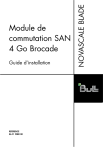
Link público atualizado
O link público para o seu chat foi atualizado.